Czy pamiętasz korzystanie z usługi poczty e-mail Microsoft Hotmail? Przez lata firma Microsoft oferowała różne usługi poczty e-mail w chmurze, które kilkakrotnie zmieniała nazwę.
Te zmiany stają się jeszcze bardziej mylące, gdy śledzisz przejście Microsoftu z Microsoft Hotmail, Live Mail i wreszcie do Aplikacja internetowa Outlook.
MSN Hotmail - Co się stało?
W 1996 r., Kiedy internetowe serwisy e-mailowe dopiero zyskiwały na popularności, Sabeer Bhatia i Jack Smith uruchomili usługę Hotmail. Jedynym innym ważnym serwisem e-mail w tym czasie była America Online (AOL).
Była to jedna z pierwszych usług e-mail w chmurze, które pozwalają użytkownikom zalogować się do Hotmail dzięki w pełni funkcjonalnemu klientowi internetowemu, z którego mogą korzystać za pośrednictwem przeglądarki internetowej.
W 1997 r. Microsoft nabył Hotmail i przemianował go jako MSN Hotmail.
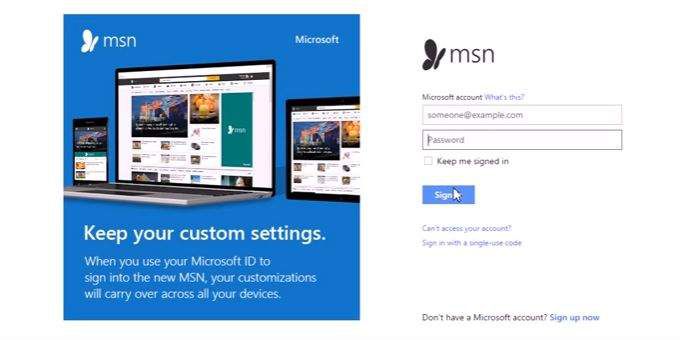
MSN Hotmail zgromadził ogromną bazę użytkowników. Następnie w 2005 r. Microsoft przeprojektował całą usługę poczty internetowej i zmienił jej markę jako jeden produkt w ofercie Windows Live. Nazywano go Windows Live Hotmail.
In_content_1 all: [300x250] / dfp: [640x360]->Przejście dla tak wielu użytkowników zajęło trochę czasu. Wielu użytkowników skarżyło się na zmiany. Przez lata użytkownicy kontynuowali wyszukiwanie w Google strony „Hotmaillogin” - zdezorientowani dramatyczną zmianą wyglądu Windows Live.
Aby uczynić problem jeszcze bardziej skomplikowanym, Microsoft zaprzestał usługi Windows Live Hotmail całkowicie (wraz ze wszystkimi Windows Live) w 2012 roku.
Jeśli chodzi o ich ofertę poczty internetowej opartą na chmurze, Microsoft całkowicie zmienił markę ponownie za pomocą programu Outlook. com.
Outlook.com vs. Outlook Desktop
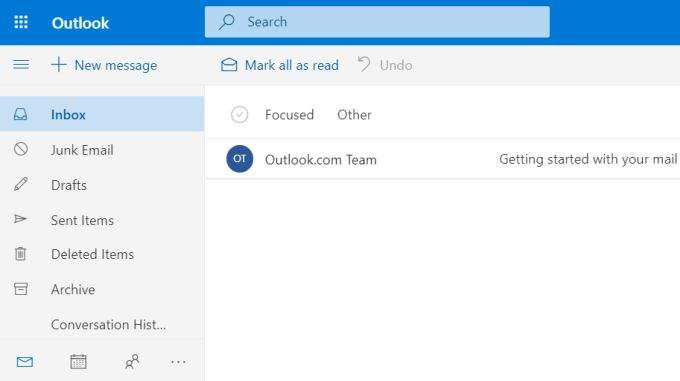
Często określany (niepoprawnie) przez użytkowników jako Outlook Online, Outlook.com był ostatnią próbą konsolidacji usług e-mail Microsoft pod jedną marką Outlook.
Niestety stało się to bardzo mylące dla użytkowników, którzy byli już dobrze przyzwyczajeni do klienta stacjonarnego Microsoftu, znanego już jako Outlook.
Microsofttried ułatwił przejście, utrzymując wszystkich różnych użytkowników kont e-mail, z których korzystali w każdej generacji swoich produktów, w tym :
Kiedy inni użytkownicy Microsoft otrzymaliby wiadomości e-mail od osób posiadających te konta, zakładają, że mogą również tworzyć własne konta e-mail za pomocą tej samej usługi. Gdy szukali strony logowania do Hotmail lub Microsoft Live, nie mogli już znaleźć tych stron.
Nawet dzisiaj, jeśli wpiszesz „hotmail.com” lub „live.com” w przeglądarce, nastąpi przekierowanie do outlook.live.com,która jest bieżącą usługą poczty internetowej Microsoft oznaczoną jako Outlook.com.
Office 365 Webmail
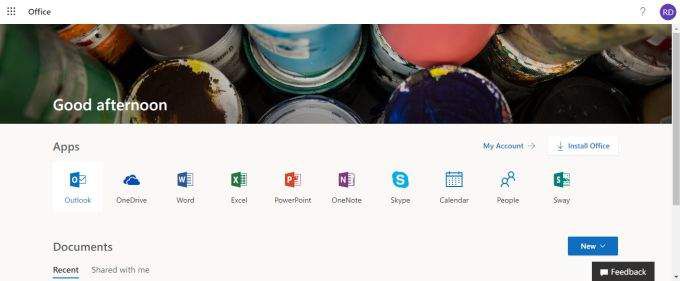
Aby jeszcze bardziej skomplikować problem, w 2011 roku Microsoft wprowadził na rynek produkt o nazwie Office 365.
Produkt ten był szczególnie sprzedawany firmom poszukującym łatwy sposób na zapewnienie pracownikom wszystkich potrzebnych produktów pakietu Office w ramach prostego planu subskrypcji przedsiębiorstwa.
Konfuzja wynika z faktu, że w 2015 r. Microsoft połączył produkty biurowe na komputery stacjonarne, a także kolekcję aplikacji internetowych pod wspólną marką parasolową Office 365. Te aplikacje internetowe obejmowały aplikację internetową Outlook Mail.
Jeśli przejdziesz na stronę Outlook.com i zarejestrujesz konto e-mail w Microsoft, zobaczysz dokładnie ten sam interfejs klienta WWW, co zobaczysz, jeśli zarejestrujesz się w subskrypcji Office 365 i użyjesz programu Outlook Poczta internetowa.
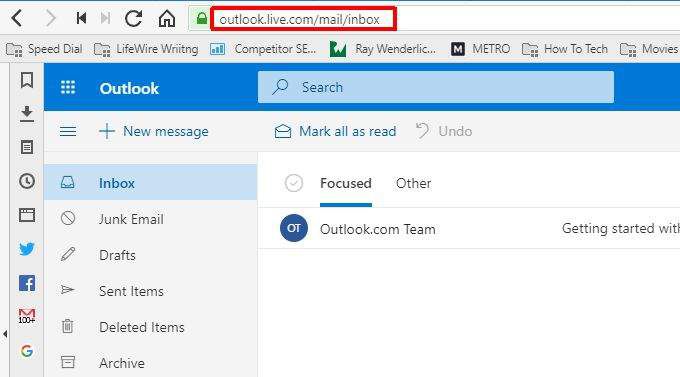
W faktem jest, że jeśli zalogujesz się na tym samym koncie Microsoft, zobaczysz dokładnie tę samą skrzynkę pocztową.
To dlatego, że ostatecznie internetowa usługa poczty elektronicznej obsługująca przychodzące i wychodzące wiadomości e-mail to Outlook.com, podczas gdy aplikacja internetowa sam jest znany jako OutlookMail, dostępny za pośrednictwem Office 365 lub po prostu odwiedzając outlook.com.
W obu przypadkach końcowy adres URL, na którym się znajdziesz, to outlook.live.com.
Readi e-mail z konta Outlook.com za pomocą programu Outlook
Jeśli uważasz, że to wszystko jest mylące, nie jesteś sam.
Na szczęście istnieje jeden sposób, aby wszystko uporządkować, wystarczy użyć klienta pulpitu programu Outlook, aby pobrać wszystkie e-maile, które dotrą na konto Outlook.com.
Możesz to zrobić, włączając POP uzyskać dostęp do konta Outlook.com, a następnie połączyć się z klientem stacjonarnym Outlook, aby pobrać e-maile z tej usługi.
Skonfiguruj Outlook.com, aby zezwalał na połączenia POP
Zaloguj się do poczty e-mail Outlook.com konto. Kliknij ikonę koła zębategoobok swojego zdjęcia profilowego, aby przejść do ustawień konta. W dolnej części panelu Szybkie ustawienia kliknij Wyświetl wszystkie ustawienia programu Outlook.
W okienku nawigacji tego wyskakującego okna kliknij Synchronizuj pocztę e-mail. Przewiń w dół do sekcji ustawień POPand IMAP.
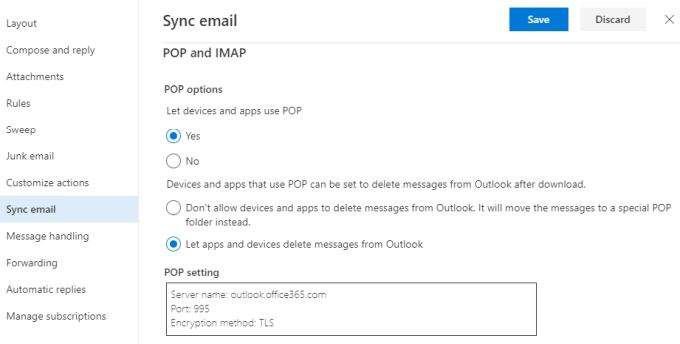
W tym oknie dostosuj następujące ustawienia:
Teraz konto YourOutlook.com jest skonfigurowane tak, aby umożliwić klientowi stacjonarnemu programu Outlook wysyłanie wiadomości e-mail z konta internetowego.
Konfigurowanie klienta stacjonarnego programu Outlook
Otwórz program Outlook na komputerze stacjonarnym.
Jeśli pojawi się monit o zalogowanie się na konto Microsoft, kliknij Opcje zaawansowanei zaznacz pole wyboru obok Pozwól mi skonfigurować konto ręcznie. Następnie kliknij przycisk Połącz.
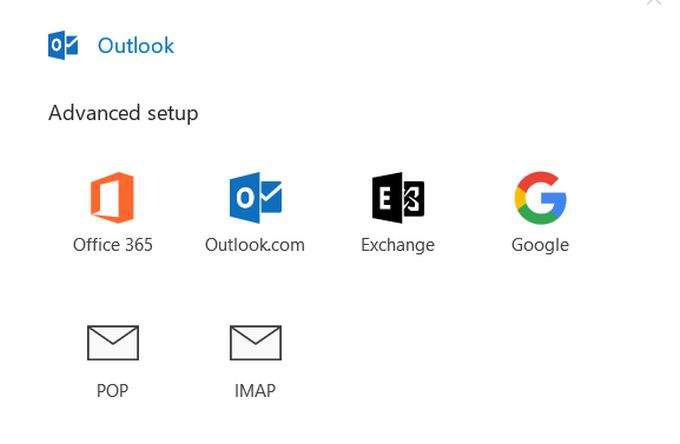
W oknie rozwijanym wybierz POP z listy połączeń.
Uwaga: Dlaczego nie wybrać Office 365 lub Outlook.com? Jeśli to zrobisz, będziesz mógł czytać wiadomości e-mail ze swojego internetowego konta Outlook, ale nie będziesz w stanie usunąć klienta e-mail z tego konta.
Wpisz hasło do swojego konta Konto Outlook.com i kliknij Połącz.
Zobaczysz okno, w którym musisz wprowadzić Ustawienia konta POP. Podaj ustawienia POP dla POP i SMTP, które zostały zarejestrowane, gdy włączyłeś dostęp POP powyżej.
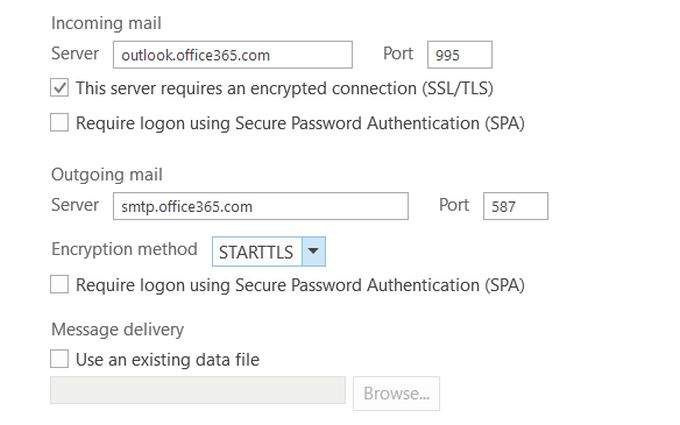
Kliknij Dalej, aby kontynuować. Wprowadź hasło do swojego konta Outlook.com.
Powinieneś zobaczyć Konto pomyślnie dodaneokno powiadomień. Kliknij przycisk Gotowe, aby zakończyć konfigurację.
Outlookdesktop otworzy się. Gdy ponownie się odświeży, zobaczysz e-maile z Outlook.com w skrzynce odbiorczej.
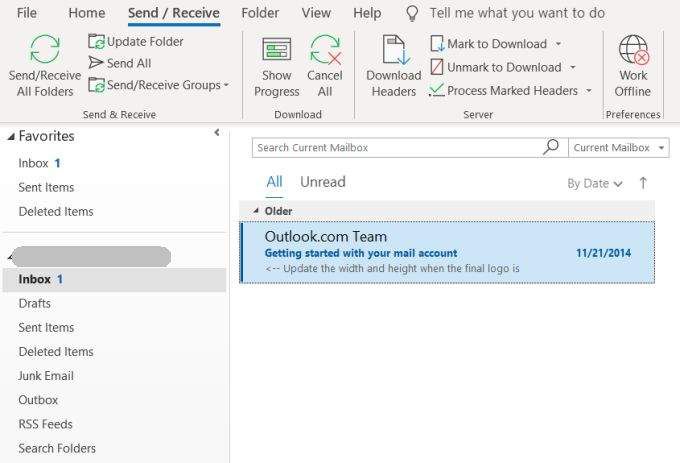
Jeśli znajdziesz skrzynkę odbiorczą nie aktualizuje się wystarczająco szybko, możesz zwiększyć częstotliwość pobierania wiadomości e-mail przez program Outlook.
Aby to zrobić:
Przejście do Outlook.com
Jeśli jesteś jednym z wielu użytkownicy, którzy nadal mają adres e-mail Hotmail.com lub Live.com, możesz przejść do korzystania z adresu e-mail Outlook.com, dodając alias e-mail do swojego konta.
Możesz dodać ten nowy program Outlook .com accou nt w następujący sposób:
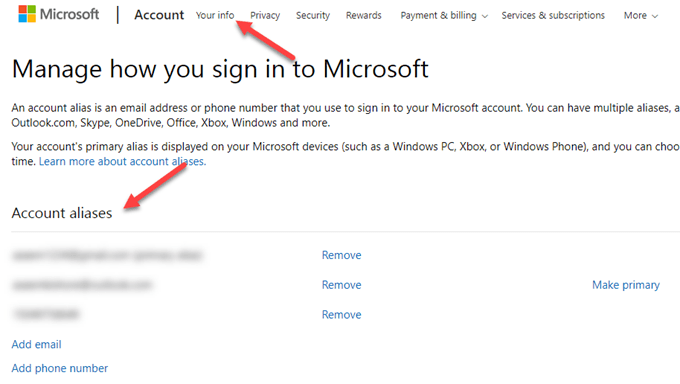
Tutaj możesz wpisać alias, który chcesz dla swojego nowego e-maila outlook.com i kliknąć Dodaj alias, aby dodać nowy e-mail do konta.
Aby utworzyć wiadomości e-mail są wysyłane przy użyciu tego nowego aliasu:
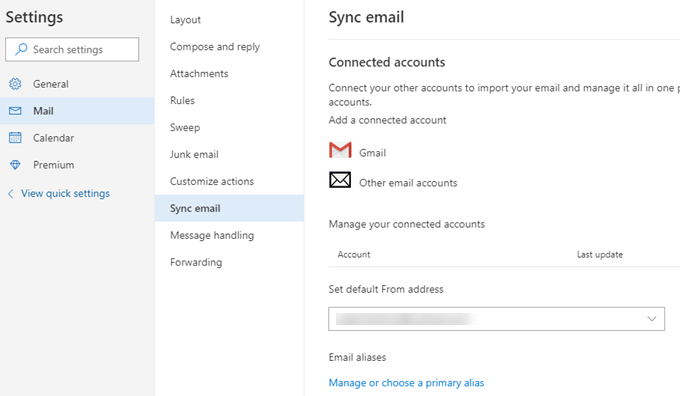
Spowoduje to zmianę domyślnego adresu e-mail z Hotmail.com lub Live.com na nowy adres Outlook.com . Ta niewielka zmiana zakończy migrację na to samo konto Microsoftemail, z którego korzystają wszyscy inni na świecie!